作者 | 弗拉德
来源 | 弗拉德
GridView
GridView 是一个好用的网格布局控件,它的很多属性跟前面提到的ListView是一样的,重复的属性这里就不赘述了。我们重点了解初始化方法GridView.count的使用,还有两个代理SliverGridDelegateWithFixedCrossAxisCount、SliverGridDelegateWithMaxCrossAxisExtent的参数以及使用。
GridView.count
我们先来看GridView.count的构造函数
GridView.count({
/// key
Key key,
/// 布局方向
Axis scrollDirection = Axis.vertical,
/// 是否 倒序显示
bool reverse = false,
/// ScrollController用于控制滚动位置和监听滚动事件
ScrollController controller,
/// 是否使用默认的controller
bool primary,
/// 滚动效果 可以通过此参数 设置 GridView 不可滚动
ScrollPhysics physics,
/// 是否根据子控件的总长度来设置 GridView 的长度,默认值为false
bool shrinkWrap = false,
/// padding
EdgeInsetsGeometry padding,
/// 交叉轴 子控件的个数
int crossAxisCount,
/// 主轴方向的间距
double mainAxisSpacing = 0.0,
/// 交叉轴方向子元素的间距
double crossAxisSpacing = 0.0,
/// 子控件的宽高比例
double childAspectRatio = 1.0,
// 在 关闭屏幕时 是否释放子控件
bool addAutomaticKeepAlives = true,
/// 是否 避免列表项重绘
bool addRepaintBoundaries = true,
/// 该属性表示是否把子控件包装在IndexedSemantics里,用来提供无障碍语义
bool addSemanticIndexes = true,
// 预加载子控件的个数
double cacheExtent,
/// 子控件的数组
List<Widget> children = const <Widget>[],
/// 子控件的数量
int semanticChildCount,
DragStartBehavior dragStartBehavior = DragStartBehavior.start,
ScrollViewKeyboardDismissBehavior keyboardDismissBehavior = ScrollViewKeyboardDismissBehavior.manual,
})
这里要说的是有两个比较重要的参数crossAxisSpacing和childAspectRatio,这个两个参数是用来定义子控件大小的。
假如我们设置 crossAxisSpacing = 2,那么每一行就会显示2个控件,而且控件的高度由childAspectRatio来确定。
childAspectRatio表示子控件的宽高比,假如我们设置为2 / 3,那么高就是宽的1.5倍,这样就可以计算子控件的大小了,并且按照 GridView设置好的方向来排列和布局子控件。
GridView.count(
crossAxisCount: 3,
childAspectRatio: 2 / 3,
children: List.generate(
50,
(index) {
return Card(
child: Container(
color: Colors.green,
child: Center(
child: Text("$index"),
),
),
);
},
),
)
效果图如下:
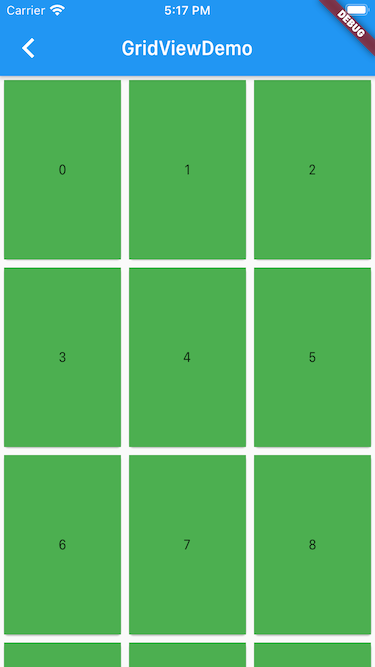
SliverGridDelegateWithFixedCrossAxisCount
除了GridView.count()这种构造方法,我们很多时候常用一个构造方法是GridView.builder(gridDelegate: itemBuilder:),它接收一个delegate对象,并且跟ListView一样接收一个itemBuilder方法。
SliverGridDelegateWithFixedCrossAxisCount的构造方法如下:
SliverGridDelegateWithFixedCrossAxisCount({
this.crossAxisCount,
this.mainAxisSpacing = 0.0,
this.crossAxisSpacing = 0.0,
this.childAspectRatio = 1.0,
})
可以看得出来它是把GridView.count()的几个参数封装了一下,具体的用法和效果跟GridView.count()一样,这里就不赘述了。
SliverGridDelegateWithFixedCrossAxisCount在很多情况下都能满足我们的布局需求,但是有一个不足,因为它设置的每一行数是一个定值。
当我们把屏幕旋转,此时原来的高度会变为现在的宽度,效果就会如下:
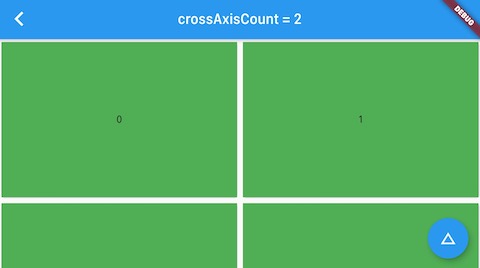
所以我们可以使用下面delegate来解决这个问题。
SliverGridDelegateWithMaxCrossAxisExtent
我们可以在GridView.builder(gridDelegate: itemBuilder:)方法内传入另外一个参数SliverGridDelegateWithMaxCrossAxisExtent
构造方法如下:
const SliverGridDelegateWithMaxCrossAxisExtent({
this.maxCrossAxisExtent,
this.mainAxisSpacing = 0.0,
this.crossAxisSpacing = 0.0,
this.childAspectRatio = 1.0,
})
这里有一个比较重要的参数就是maxCrossAxisExtent,这个值表示的是子控件最大的宽度是多少。
举个例子:
手机的屏幕宽度为375,子控件之间的间距为0,maxCrossAxisExtent的值设置为100,那么我们知道子控件的宽度取值区间在0~100之间。
-
假设我们布局
3个子控件,3乘以最大值100等于300,很明显是不能满足布局在375的宽度上的。 -
假设我们布局
4个子控件,4乘以100等于400,400大于375。我们知道宽度的取值区间在0~100,375 / 4 = 93.75既满足了宽度小于100,又满足了可以充满375的宽度,那么子控件的个数为4宽度为93.75
这就是maxCrossAxisExtent的用法。
其实GridView还可以做瀑布流效果,感兴趣的同学可以去查一下。
想体验以上的示例的运行效果,可以到[我的Github仓库] github.com/Johnson8888/learn_flutter 项目flutter_app->lib->routes->gridview_page.dart查看,并且可以下载下来运行并体验。

 随时随地看视频
随时随地看视频




